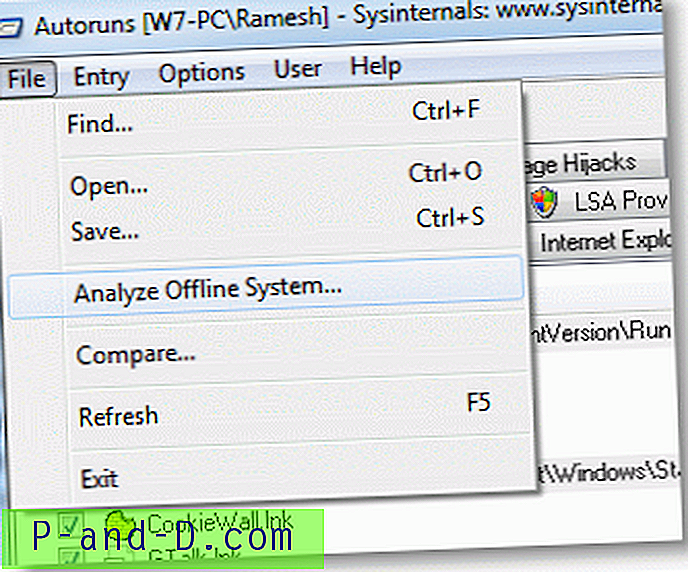Webbrowsere som Internet Explorer, Firefox, Chrome, Safari og Opera betragtes som meget hurtige på grund af cachen. For eksempel, hvis du tidligere har besøgt raymond.cc og derefter, når du besøger raymond.cc igen fra et bogmærke eller manuelt skriver det i adresselinjen næste gang, vil du bemærke, at hjemmesiden indlæses meget hurtigt takket være webbrowser indlæser automatisk filerne fra den lokale cache til de fleste af anmodningerne i stedet for at downloade billeder, javascripts, CSS og osv. Det er muligt for webmasteren at konfigurere udløbsdatoen for de cache-filer, så din webbrowser automatisk kontrollerer igen hvis filerne ændres, når de når udløbetid og automatisk trækker den nyeste version, hvis den er nyere end cachen, der er gemt lokalt på din computer. Den cache, der bruges af webbrowsere er virkelig en nyttig teknologi til at spare både tid og båndbredde ressourcer for brugeren og for serveren også.
Vi ved alle, at alle webbrowsere har en opdaterings- eller genindlæst-knap, men ved du nøjagtigt, hvad det gør, når du klikker på den knap? Kender du også forskellen mellem en blød og hård opdatering? Nå, jeg har for nylig ønsket at kende opdateringssidefunktionen selv, så jeg har undersøgt og testet for at forstå mere om dette. Hvis du tidligere har besøgt et websted, og cache-filerne ikke er udløbet, besøger webstedet igen ved at skrive URL-adressen på adresselinjen eller åbne fra bogmærket indlæse de uudløbne filer fra den lokale cache på din computer. Billedet herunder viser webbrowser, der indlæser filer fra lokal cache.

Hvis du klikker på knappen Opdater / genindlæst eller trykker på F5 / Ctrl + R hurtigtasten i din webbrowser, udløser dette en "blød opdatering" i webbrowseren, hvor den kontrollerer mod webserveren for at se, om filerne er ændret . Hvis den ændres, trækker webbrowseren den nyeste version af filen, og hvis den ikke ændres, fortsætter webbrowseren cache-versionen. En blød opdatering tager meget lidt båndbredde bare for at tjekke HTTP-responsoverskrifterne for filerne for at afgøre, om filerne er ændret.
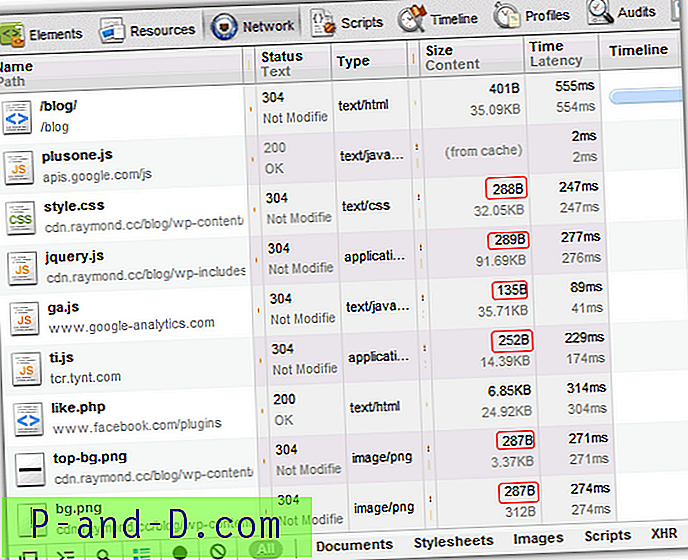
Hvad angår hård opdatering, er det en metode til at tvinge webbrowseren til at hente alle filerne igen og ignorere udløbetid og omgå den lokale cache.
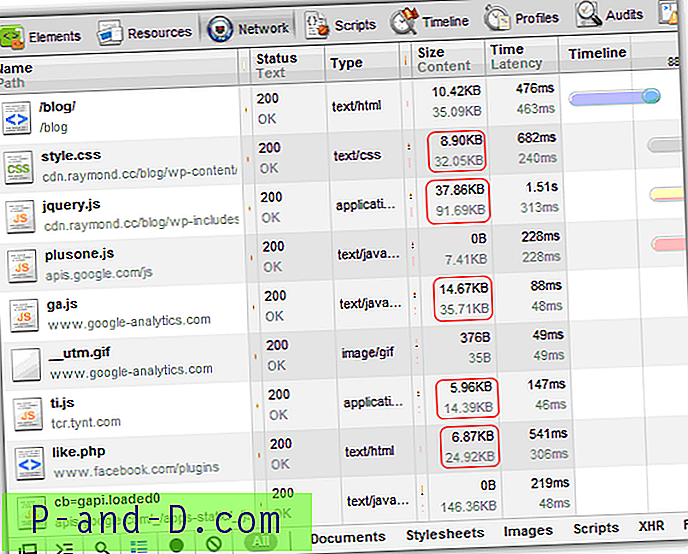
Nu hvor du kender forskellen mellem en blød og hård opdatering og hvordan det fungerer, her er kommandoerne til at udføre en blød eller hård opdatering på forskellige webbrowsere. Der er faktisk et par forskellige metoder, der bruges til opdatering, såsom Ctrl + R, Shift + F5, osv., Men jeg viser kun standardmetoden, så det er lettere at huske.
Soft-refresh webside: Klik på knappen Opdater / opdater eller tryk på F5-tasten på tastaturet. Fungerer på Internet Explorer, Firefox, Chrome, Safari og Opera.
Hård opdatering af webside: Tryk på Ctrl + F5-tasterne samtidigt. Arbejder fungerer på Internet Explorer, Firefox, Chrome og Opera. Hvad angår Safari, er den eneste måde at tvinge en hård opdatering ved at trykke på og holde SHIFT-tasten nede på tastaturet efterfulgt af at klikke på Genindlæs knappen.
Logisk set behøver du for det meste ikke rigtig at udføre en blød eller hård opdatering, medmindre hjemmesiden pludselig ser ødelagt sandsynligvis på grund af nogle ændringer, der foretages på webstedet. Hvis websiden stadig ser ødelagt efter en opdatering, skal du kun kontakte ejeren af webstedet. Nogle af jer rapporterede, at den flydende sociale bjælke i venstre side overlappede de første to afsnit. Foretag en blød opdatering for din webbrowser for at hente de nyeste filer. Det skulle løse problemet.